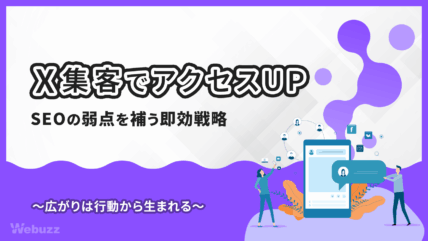WordPressを使い始めると、まず気になるのが「どんなプラグインを入れればいいの?」という点ではないでしょうか。
プラグインは、SEO対策からセキュリティ強化、表示速度の改善まで、サイト運営をグッと便利にしてくれる必須アイテムです。
ただし、便利だからといって闇雲に入れてしまうと、動作が重くなったり、不具合の原因になることも…。だからこそ、特に初心者の方は「本当に必要なもの」だけを厳選することが大切です。
そこで今回は、初心者でも安心して使える定番プラグインを5つに絞って紹介します。
日本語対応があり、利用者が多く、長期的に更新されているプラグインばかりを厳選しているので、これからWordPressを使いこなしたい方にぴったりの内容です。
もくじ
WordPressにプラグインは必要?
WordPressをインストールしただけでは、基本的な記事投稿やデザインの調整はできますが、SEO対策やセキュリティ対策、バックアップ機能などは十分に備わっていません。そこで役立つのが「プラグイン」です。
プラグインを導入することで、専門的な知識がなくても多機能なサイト運営が可能になります。まさに「WordPressを自分仕様にカスタマイズする魔法のツール」といえるでしょう。
プラグインでできること
プラグインを入れると、WordPressは一気に使いやすくなります。
代表的な機能としては、次のようなものがあります。
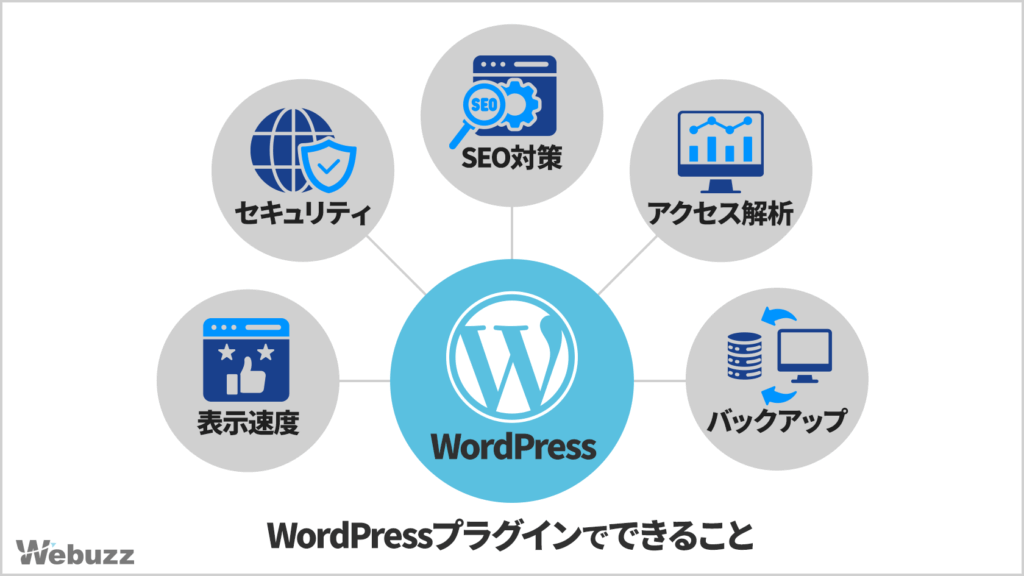
- SEO対策
- 検索エンジンに強い記事を作成できるサポート機能
- セキュリティ強化
- 不正アクセスやスパムコメントの防止
- 表示速度改善
- キャッシュを使った高速化
- アクセス解析
- Google Analyticsやサーチコンソールとの連携
- バックアップ
- サイトのデータを自動保存し、トラブル時に復元可能
これらはすべて、プラグインを入れることで実現できます。特に初心者にとっては「できることの幅」がグッと広がるので、導入はほぼ必須といっていいでしょう。
入れすぎは逆効果になることも
ただし、注意すべき点もあります。便利だからといってプラグインを入れすぎると、以下のようなデメリットが出てきます。
- サイトの動作が遅くなる
- プラグイン同士の相性による不具合
- 更新が止まった古いプラグインを使うことでセキュリティリスクが高まる
つまり「たくさん入れれば安心」ではなく、必要最低限のプラグインを厳選して導入することが重要です。
おすすめのWordPressプラグイン5選
WordPressのプラグインは数え切れないほど存在しますが、その中には初心者には複雑すぎたり、日本語に対応していなかったりするものも少なくありません。
そこでこの記事では、「初心者でも簡単に使える」「日本語対応がある」「利用者が多く、長期的に更新されている」 この3つの基準を満たしたプラグインを厳選しました。
どれも実際に多くのユーザーに支持されている定番プラグインばかりです。
まずはここで紹介する5つを押さえておけば、WordPress運営を安心してスタートできます。
Yoast SEO(SEO対策の定番)
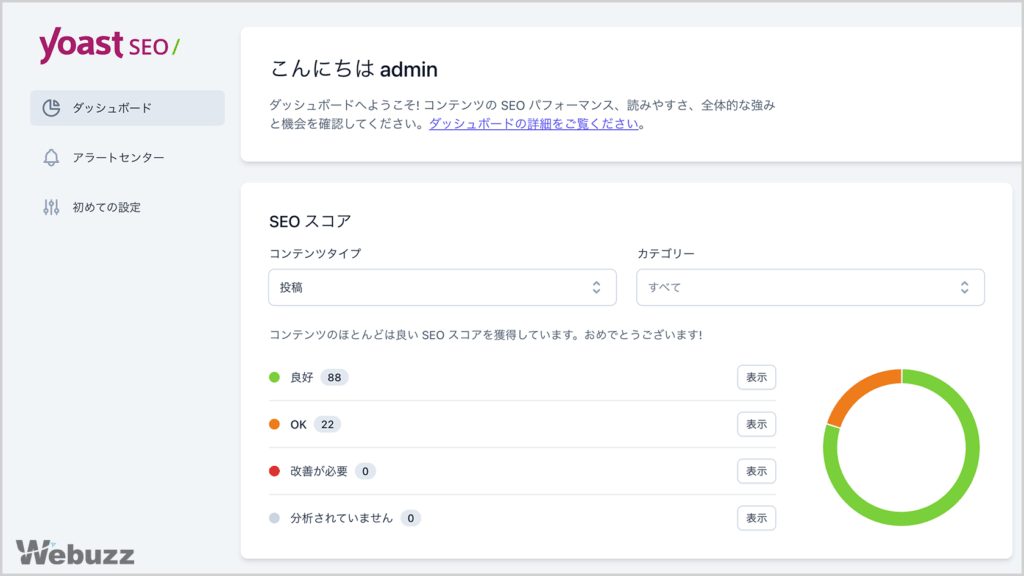
SEO対策を考える上で、まず入れておきたいのが「Yoast SEO」です。
記事のタイトルやメタディスクリプションを簡単に設定できるほか、記事ごとに「SEO評価」や「読みやすさ」をチェックできるのが特徴です。
初心者にとっては、書いた記事が検索エンジンにどう評価されるのかを把握するのは難しいもの。
ですが、Yoast SEOを導入すれば「タイトルが長すぎる」「キーワードの使用が足りない」といった具体的な改善点を分かりやすく確認できます。
例えるなら、記事執筆のたびに横でアドバイザーがチェックしてくれるような感覚です。
記事のSEO評価を自分でチェックできるようになります。
Webuzz編集部のリアルな声
記事を書くときに“ここを直せばもっと良くなる”と指摘してくれるので、チェックリストとしてとても重宝しています。特に初心者のうちは“何が足りないのか”を自分で判断するのは難しいですが、Yoast SEOを入れておけば改善ポイントが目に見えて分かります。慣れてきた今でも、公開前の最終確認として必ず活用しており、記事品質を安定させる上で欠かせない存在になっています。
Site Kit by Google(アクセス解析の一元管理)
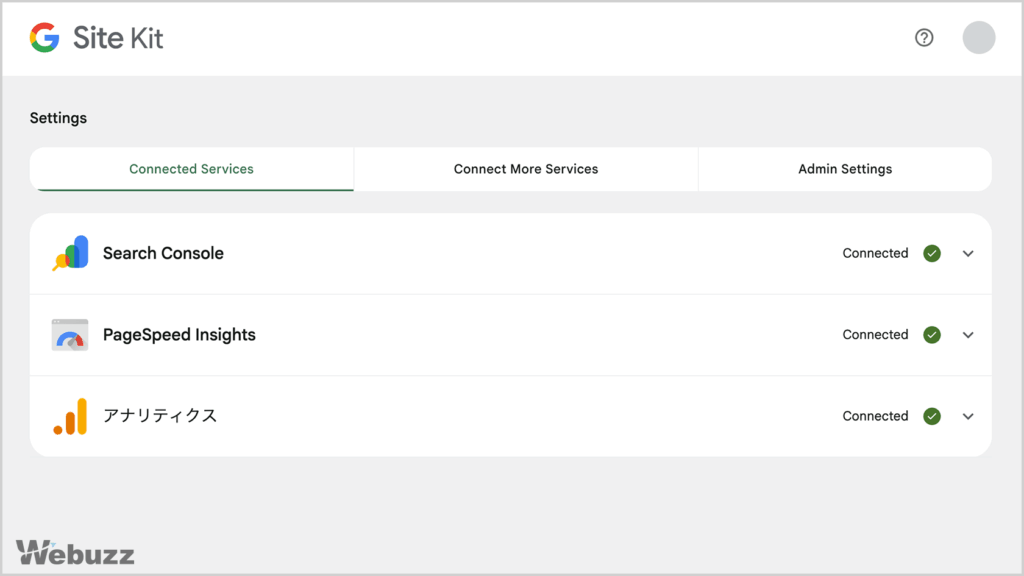
WordPressで記事を書いていると、「どの記事がよく読まれているのか」「検索からどんなキーワードで来ているのか」が気になりますよね。
そんなときに役立つのが、Googleが公式に提供している 「Site Kit by Google」 です。
通常であれば、Google Analytics や Google Search Console をそれぞれ別のツールとして開き、データを確認する必要があります。
しかし、Site Kit を導入すれば WordPressの管理画面から直接アクセス解析の結果をまとめて確認できるので、とても便利です。
例えば、以下のようなデータがワンクリックでチェック可能になります。
- サイト全体のアクセス数
- 記事ごとのPV(閲覧数)
- 検索キーワード別の流入状況
- ユーザーがどこから訪れているか(検索・SNS・外部リンクなど)
初心者にとって「アクセス解析ツールを複数使い分ける」のはハードルが高いですが、Site Kitなら必要な情報をひと目で確認できます。記事の改善点や人気コンテンツを把握するのに最適なプラグインです。
サーチコンソールやGA4のデータをWordPress内でまとめて確認できます。
Webuzz編集部のリアルな声
これまではサーチコンソールやGA4を別々に開いて確認していましたが、Site Kitを導入してからはWordPressの管理画面でまとめて見られるようになり、手間がぐっと減りました。特に初心者は解析ツールに慣れていないことが多いので、数字が直感的に分かるのは安心感につながります。運営を始めたばかりでも“どれくらい見られているのか”をすぐに把握できるのが助かります。
All-In-One Security (AIOS)
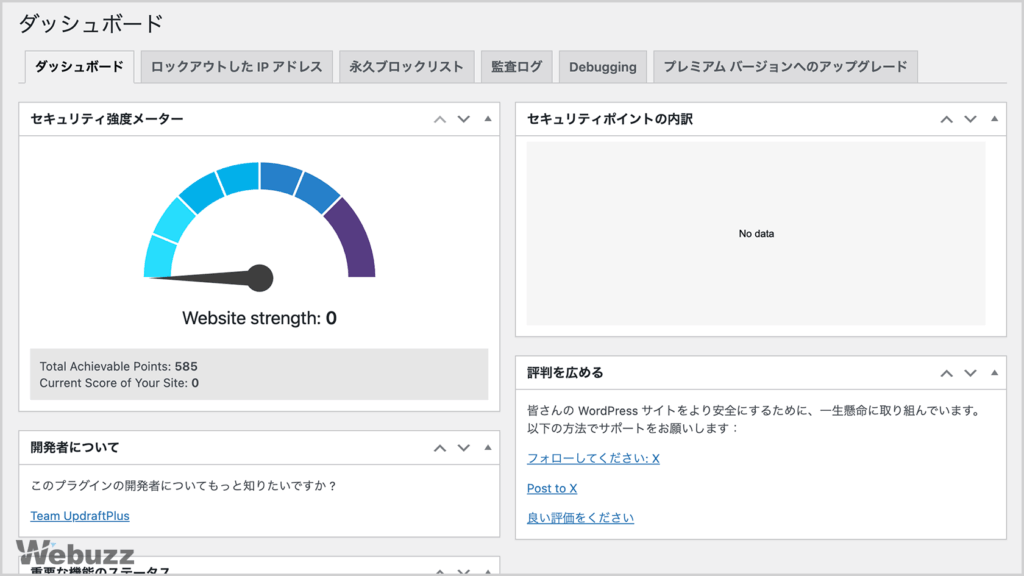
WordPressは世界中で利用されている人気のCMSですが、その分ハッカーや不正アクセスの標的になりやすいという一面もあります。
特に初心者がつまずきやすいのが「セキュリティ対策をどこまでやればいいのか分からない」という点です。
そんなときに頼りになるのが 「All-In-One Security (AIOS)」 です。
このプラグインを導入すると、不正ログインの防止やスパム対策、ファイルの改ざん検知など、基本的なセキュリティ機能をワンクリックで有効化できます。
主な機能としては次のようなものがあります。
- ログイン試行回数の制限(ブルートフォース攻撃の防止)
- 不審なユーザー登録やコメントスパムのブロック
- データベースのセキュリティ強化
- ファイル改ざんの監視機能
特別な知識がなくても設定画面から「有効化するかどうか」を選ぶだけで導入できるため、初心者にとっても扱いやすいのが大きな魅力です。
不正アクセスやスパム攻撃からサイトを守れます。
Webuzz編集部のリアルな声
セキュリティ関連の知識は専門用語も多く難しいイメージがありますが、このプラグインは段階ごとに設定できるので分かりやすいです。初心者の頃は“基本”設定だけでも十分安心感がありましたし、慣れてから“中級”に切り替えるのもスムーズでした。必要な機能がシンプルにまとまっているので、最初のセキュリティ対策としてとても頼りにしています。
※補足:さらに強固なセキュリティを求める場合は、世界的に利用者の多い Wordfence Security も選択肢になります。
UpdraftPlus(バックアップ)

WordPressを運営していると、思わぬトラブルに見舞われることがあります。
プラグインの更新で不具合が起きたり、サーバーエラーでサイトが表示されなくなったり…。そんなときに備えて必ず入れておきたいのが、「UpdraftPlus」 です。
このプラグインは、サイト全体を自動でバックアップしてくれるツール。もし問題が発生しても、ワンクリックで元の状態に復元できます。初心者でも簡単に扱えるシンプルな設計が大きな魅力です。
主な機能としては以下の通りです。
- 自動バックアップのスケジュール設定(毎日・毎週など自由に設定可能)
- Google DriveやDropboxなどのクラウド保存に対応
- ワンクリックでの復元機能
- サイト全体・データベースのみなど柔軟な保存形式
初心者にとっては「バックアップの重要性」を実感する前にトラブルに遭遇するケースもあります。
UpdraftPlusを導入しておけば、最初から安心感を持ってサイト運営に取り組めるでしょう。
ワンクリックで復元できる安心感があり、初心者でも扱いやすいです。
Webuzz編集部のリアルな声
以前、テーマをカスタマイズ中に画面が真っ白になったことがありましたが、UpdraftPlusでバックアップを取っていたおかげですぐ復元できました。専門知識がなくても使えるので、初心者でも安心して導入できます。BackWPupも古くからの定番ですが、操作の分かりやすさではUpdraftPlusが優れていると感じます。
WP Super Cache(表示速度改善)
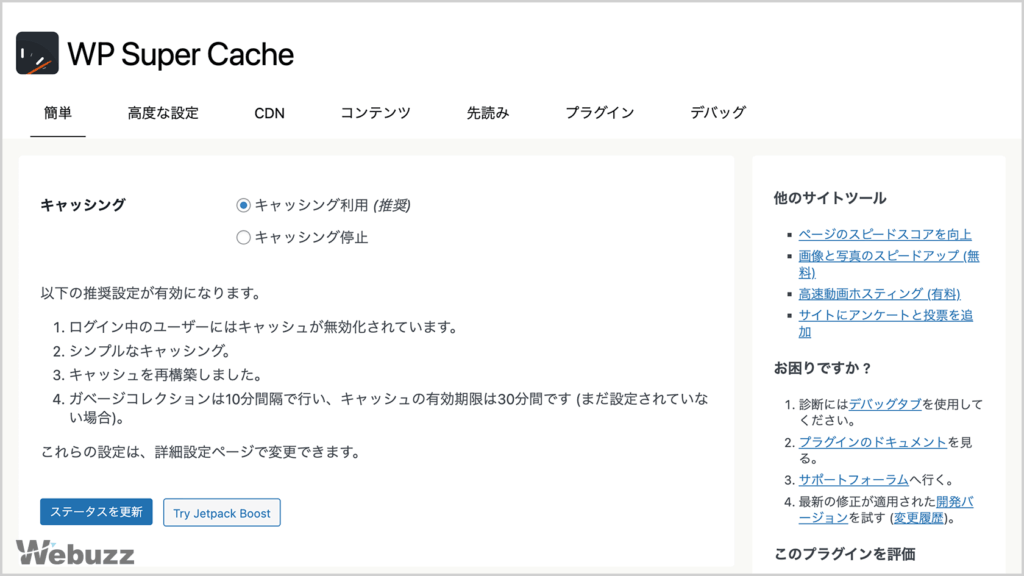
WordPressサイトは便利な反面、画像やプラグインが増えると表示速度が遅くなりがちです。
サイトの読み込みが遅いと、ユーザーが途中で離脱してしまったり、検索順位にも悪影響を及ぼすことがあります。
そこでおすすめなのが 「WP Super Cache」 です。
このプラグインは、サイトを静的なHTMLファイルとして保存し、訪問者にはキャッシュされたページを表示する仕組みを採用しています。
その結果、サーバーへの負担が軽減され、表示速度が大幅に改善されます。
主な機能は次のとおりです。
- ページをキャッシュ化して高速表示
- シンプルな設定で初心者でも導入可能
- サーバー負荷を軽減し、アクセス集中時でも安定
- ブラウザキャッシュ機能にも対応
初心者でも有効化するだけで効果を実感できるのが大きな魅力です。
特に画像の多い記事やアクセス数が増えてきたサイトでは、導入することで快適さが格段に向上します。
サイト表示速度を改善し、ユーザーの離脱を防げます。
Webuzz編集部のリアルな声
キャッシュ系プラグインは難しい印象がありましたが、WP Super Cacheは有効化するだけで使えるので安心でした。導入前と比べてページの表示が体感で速くなり、読者からもストレスなく見られるようになったと感じます。サイトの高速化はSEOにもプラスに働くので、初心者にこそ早めに導入してほしいプラグインです。
プラグイン導入の注意点
WordPressの魅力を広げてくれるプラグインですが、導入するときにはいくつか注意点があります。
便利さの裏にはリスクも潜んでいるため、トラブルを避けるために以下のポイントを押さえておきましょう。
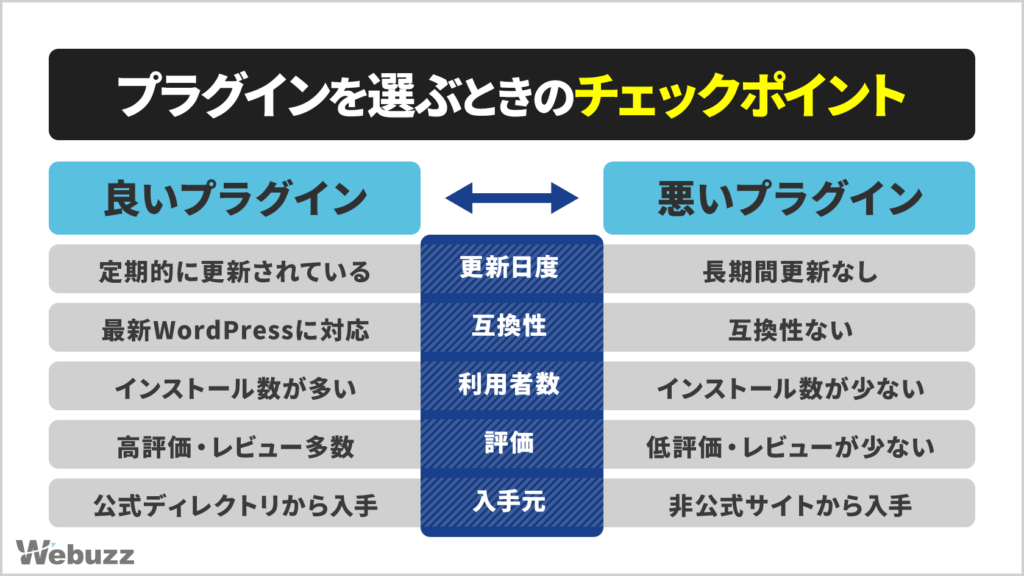
更新頻度と互換性をチェック
プラグインを選ぶときに必ず確認したいのが「最終更新日」と「現在のWordPressとの互換性」です。
- 更新が長期間止まっているプラグイン
- セキュリティリスクが高く、動作不良の原因になる可能性がある
- 互換性が最新バージョンのWordPressと合っていない
- インストール後にエラーを引き起こす場合がある
公式ディレクトリの各プラグインページには、更新日や互換性が明記されています。
導入前に必ずチェックし、安心して使えるものを選びましょう。
公式ディレクトリから入れるのが基本
WordPressのプラグインには、公式ディレクトリに登録されているもの と、外部サイトで配布されているもの があります。
初心者の方は、基本的に 公式ディレクトリから入手するのがおすすめ です。
その理由は次の通りです。
- セキュリティ審査を通過しているため、安全性が高い
- ユーザー数やレビューを参考にできる
- 自動アップデートに対応している
外部サイトで配布されているプラグインの中には便利なものもありますが、悪意のあるコードが仕込まれているケースもあるため注意が必要です。
特に初心者は、WordPress管理画面の「プラグイン → 新規追加」から検索してインストールする方法が最も安心 です。
この方法なら、WordPress公式ディレクトリに登録されているプラグインだけが表示されるため、安全に導入できます。
まとめ
WordPressを便利に使ううえで、プラグインは欠かせない存在です。
ただし、入れすぎるとサイトの動作が重くなったり、不具合やセキュリティリスクの原因になったりすることもあります。
今回紹介した5つのプラグインは、初心者でも安心して使える定番 を厳選したものです。
- Yoast SEO(SEO対策)
- Site Kit by Google(アクセス解析)
- All-In-One Security(セキュリティ強化)
- UpdraftPlus(バックアップ)
- WP Super Cache(表示速度改善)
まずはこの5つを導入すれば、SEO・セキュリティ・バックアップ・速度改善・解析という基本の土台をしっかり整えることができます。
そしてもうひとつ大切なのは、プラグインは入れて終わりではなく、定期的にアップデートして使うこと です。
更新を怠らず、必要最低限のプラグインを選んで運営していけば、初心者の方でも安心してWordPressサイトを成長させていけるでしょう。